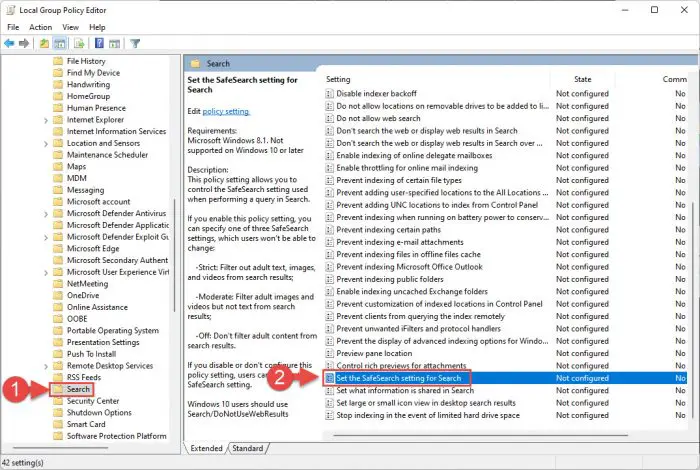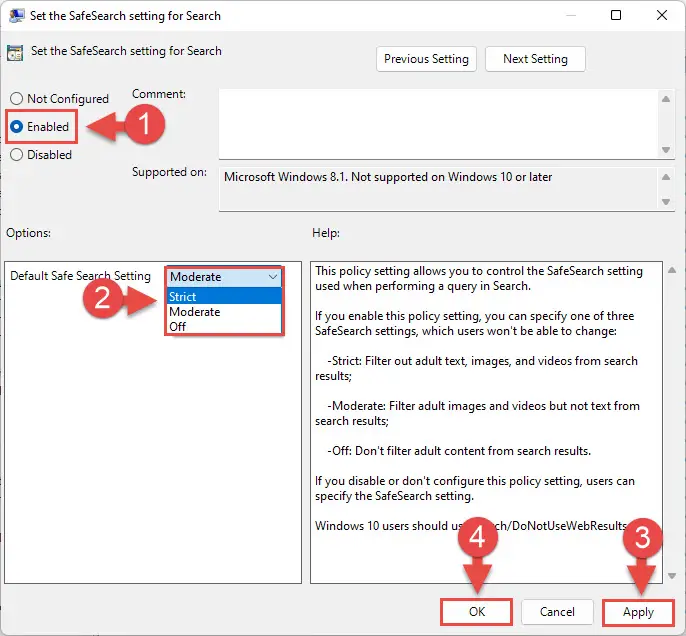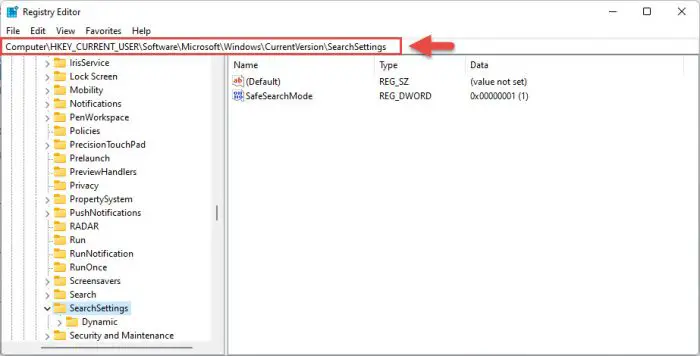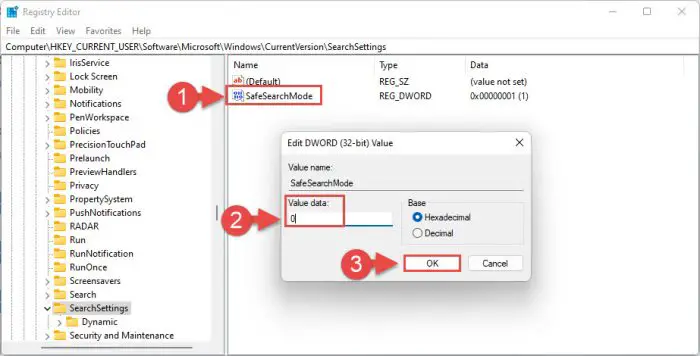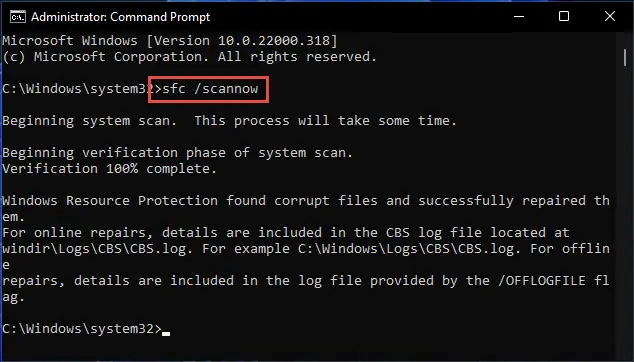窗户有几个保护功能,包括”级。“这个特性可以避免不恰当的内容,执行在线搜索。因为窗户本身使用必应(Bing)搜索引擎,搜索结果也可以包含内容,你不想看到,远离你的孩子。
安全搜索功能是默认启用的Windows电脑。然而,最近,一些用户报告他们无法关闭,而是试图禁用它时看到以下消息:
你没有权限安全搜索设置来改变你。它的锁设备或网络你浏览。
在一些地理位置,人们也看到以下信息:
你的国家或地区需要一个严格的安全搜索设置,Bing,过滤掉可能返回成人内容的结果。如果你看到成人内容,告诉我们在未来我们可以过滤它。安全搜索需求更多地了解在你的国家或者地区,看看Bing搜索结果。
如果你是法定年龄,那么你应该能够禁用SafeSearch在你方便的时候。如果你想禁用它,这篇文章是给你的。在这里,我们提供了解决办法绕过这些信息,这样你就可以得到所需的搜索结果。
在我们深入研究故障诊断过程,让我们告诉你一点关于内置的安全搜索选项窗口。
如何启用/禁用安全搜索在Windows
窗口有3个安全搜索选项,你可以选择从。这些选项提供了一个不同的过滤搜索结果的严重性。下表提供了这些安全搜索选项的细节:
| 级模式 | 细节 |
| 严格的 | 过滤掉成人文本、图像和视频从我的网页搜索结果 |
| 中度(默认) | 过滤掉成人图片和视频,但不是文本从我的网页搜索结果 |
| 从 | 不要从我的网页搜索结果过滤成人内容 |
默认情况下,安全搜索设置为强度温和的。你可以改变使用这些步骤:
这通常是如何改变你的Windows电脑上安全搜索设置。然而,对于一些用户来说,这些设置可以是灰色的,无法改变他们。在这种情况下,您可以执行下面的解决方案。
修复安全搜索不会关掉
如果您已经尝试禁用SafeSearch从设置应用上面指示,那么你可以尝试以下解决方案来缓解这个问题,禁用它。
安全搜索从配置组策略
有可能你的域管理员对整个组织级配置,修改组策略或Windows注册表设置。如果你执行以下步骤来改变这些设置使用组策略编辑器:
打开组策略编辑器输入gpedit.msc在运行命令框中。

打开组策略编辑器 从左侧窗格现在导航到以下:
电脑配置> >管理> >搜索模板> > Windows组件
在右窗格中,双击“安全搜索设置设置搜索。”
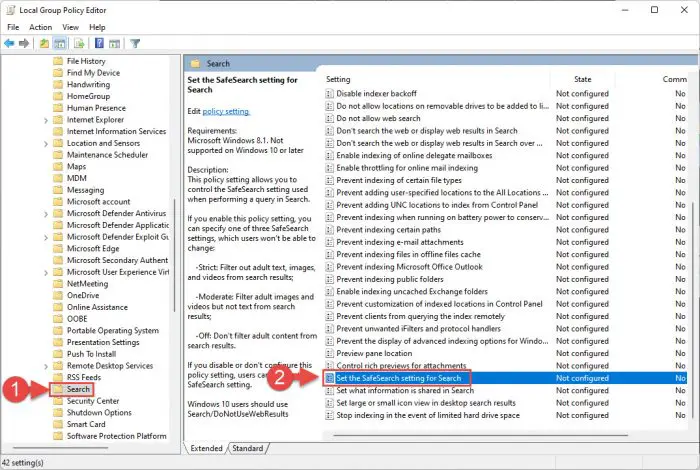
打开组策略 从弹出,选择启用从下拉菜单中,然后设置强度选项部分。当完成时,单击应用和好吧。
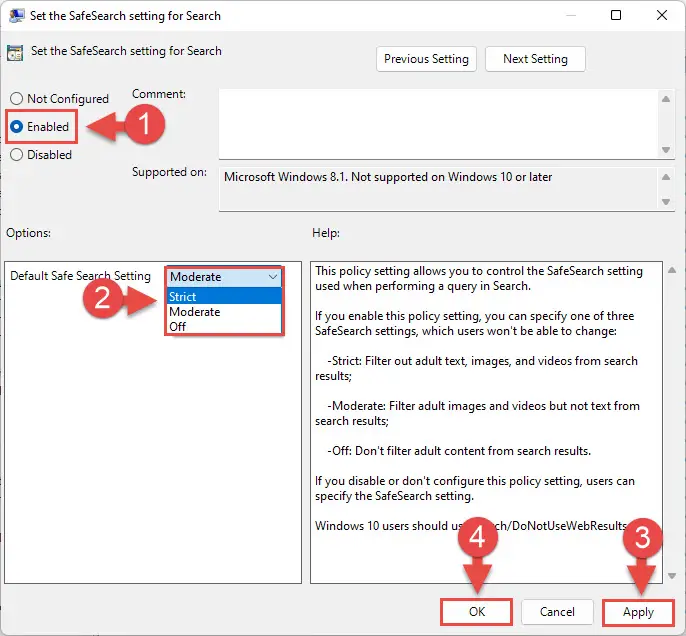
配置并保存政策 实现变化,运行以下cmdlet在一个高架命令提示符:
gpupdate /力
落实政策
现在看看SafeSearch已禁用。如果还没有,那么尝试以下解决方案。
从Windows注册表配置级
如果上面的解决方案不为你工作,然后你可以扩大你的故障排除直接向Windows注册表进行更改。以下是您需要执行的步骤:
注意:错误配置的关键值系统适用于您的操作系统的注册表可能是致命的。因此,我们坚持要求您创建一个系统恢复点在继续之前的过程。
打开注册表编辑器的输入注册表编辑器在运行命令框中。

打开注册表编辑器 现在粘贴在顶部的导航栏下面的快速导航:
计算机软件\ \ HKEY_CURRENT_USER \微软\ Windows \ CurrentVersion \ SearchSettings
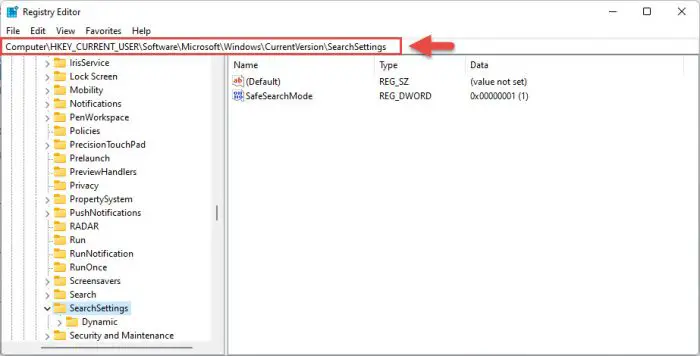
快速导航 你将看到DWORD“SafeSearchMode”在右窗格中。双击它,改变它值数据下列选项之一:
- 0 -禁用级。
- 1 -温和
- 2 -严格
因为我们想要禁用它,我们将设置它的值0,然后单击好吧。
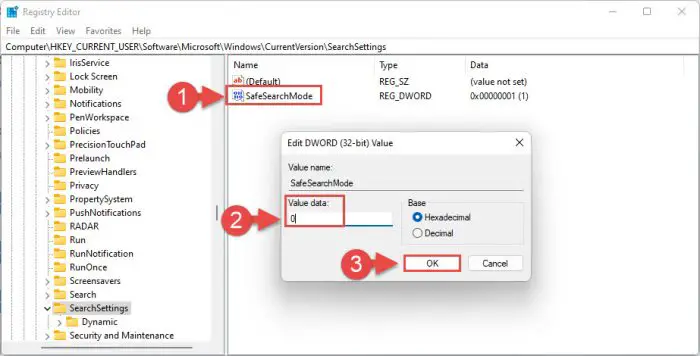
值数据集 现在重新启动您的计算机的更改生效。
一旦重新启动,检查SafeSearch已被禁用。
禁用第三方杀毒
第三方杀毒软件,如果他们有功能,可以使最严格的安全搜索功能在默认情况下,所以你和你的系统受到保护。如果你有任何安装在你的电脑上,我们建议您禁用或卸载它们完全,然后检查SafeSearch是禁用的。
运行系统文件检查器
如果这些解决方案都没有为你工作到目前为止,它是可能的恶意破坏系统文件,不允许你改变安全搜索设置。在这种情况下,您可以运行的系统文件检查器(证监会)扫描自动尝试修复任何损坏或丢失的文件。这里是:
这个命令将扫描你的电脑,并自动执行任何必要时修复。当它完成后,检查是否有禁用SafeSearch问题解决。
最终的想法
在Windows电脑,安全搜索不仅可以在搜索结果中,但也在单独的应用程序,如不同的web浏览器。这些应用程序通常都有自己的安全搜索设置中可以配置的应用程序。
说,Windows电脑上启用或禁用SafeSearch不会影响单个应用程序的搜索结果,但只有必应的结果,你在开始菜单的搜索框中见到的那样。